Заявка не может быть выполнена найдены несоответствия эцп
Если библиотеки установлены, но ошибка остается – необходимо произвести следующие настройки Internet Explorer:
1. Добавить адреса ЭТП в Надежные узлы.
- в Internet Explorer "Сервис" - "Свойства обозревателя" - вкладка "Безопасность";
- выделить "Надежные узлы" ("Надежные сайты"); - кнопка "Узлы" ("Сайты");
- убрать внизу флаг "Для всех узлов этой зоны требуется проверка серверов (https:)" (не все ЭТП работают по защищенному соединению https://);
- в строку "Добавить в зону следующий узел" ввести адрес ЭТП (по http и https); кнопка "Добавить".
2. Для зоны "Надежные узлы" ("Надежные сайты") разрешить использование элементов Active-X.
- в Internet Explorer "Сервис" – "Свойства обозревателя" - вкладка "Безопасность"; выделить "Надежные узлы" ("Надежные сайты"); нажать кнопку "Другой…";
- в разделе "Элементы Active-X и модули подключения" у всех параметров отметить "Включить" (для IE 6 – "Разрешить").
3. Установить и зарегистрировать библиотеку capicom.dll.
4. Проверить статус сертификата
- зайдите в "Панель управления Рутокен" - вкладка "Сертификаты"
- выделите сертификат - статус сертификата должен быть "Действителен"
- возможны ошибки: "Сертификат ненадежен"/"Не удалось проверить статус отзыва" или "Не установлен корневой сертификат. Просмотреть | Установить", выполните решение из инструкции.
5. Проверить права на библиотеку capicom.dll
- откройте каталог C:\Windows\System32,
- найдите capicom.dll,
- правой кнопкой мыши "Свойства" - вкладка "Безопасность" - "Дополнительно" - "Изменить разрешения".
- в списке найти текущего пользователя компьютера, проверить, какой статус стоит в колонке "Разрешения". Если отличный от "Полный доступ" - выделить строку, нажать "Изменить". Поставить галку "Полный доступ", сохранить.
6. Как правило, для участия в торгах необходимо пользоваться браузером Internet Explorer версии 6.0 и выше. В IE 9 и выше могут возникать ошибки, которые можно решить, воспользовавшись режимом совместимости ("Свойства браузера" - "Сервис" - "Параметры режима представления совместимости" - добавить адрес площадки.
Это общие настройки для всех ЭТП. На некоторых площадках необходимо установить дополнительные компоненты, необходимые для корректной работы.
Причины сбоя — «ЭЦП не соответствует подписанному документу»
Для поиска источника появления ошибки обратите внимание на следующие моменты:

когда последний раз работала
подпись и какие были
произведены изменения в ПО

работает ли подпись на другом
компьютере

не истек ли срок действия
лицензии или сертификата
Подпись не работает на конкретном устройстве. В этом случае необходимо обновить установленные программы и перенастроить систему на том ПК, где выходит ошибка. Чтобы обновить комплекс модулей криптографической защиты «КриптоПро», сотрите старые сертификаты ЭП с истекшим сроком действия. Затем установите новые, выбрав их через вкладку «Сервис». Это поможет избежать ошибок в работе с документацией.
Истек срок действия лицензии «КриптоПро». Чтобы продлить лицензию, свяжитесь с сотрудниками компании, где она была приобретена, либо получите новую, обратившись в наш Удостоверяющий центр. После продления (покупки) лицензии введите серийный номер в пункте «Управление лицензиями КриптоПро PKI».
Почта не видит сертификат. На этапе подписания документа неправильно заданные настройки электронной почты не позволяют найти нужный сертификат. Это происходит тогда, когда e-mail, указанный при изготовлении подписи, не совпадает с действующим. Для устранения ошибки введите корректный электронный адрес в настройки системы.
5 причин обратиться к нам

Для вас работают профессиональные специалисты по вопросам ЭЦП, которые проконсультируют по телефону или оперативно подъедут к вам в офис.

Мы выдаем сертификаты для работы на всех площадках — торги по 44-ФЗ, 223-ФЗ, коммерческие торги, торги банкротов, госпорталы. А также следим за своевременным продлением сертификатов.

Осуществляем сопровождение торгов — анализ документации, подготовку и отправку заявки, подписание контракта. Проводим обучение вашего персонала

Предоставляет все необходимое программное обеспечение для удобного поиска госзакупок в одном месте, для анализа заказчиков и поставщиков. Протоколы и шаблоны закупочных комиссий, оперативное уведомление о появлении новых закупок

Предлагаем удобные тарифы (пакетные предложения) по оптимальным ценам
Обращайтесь к нам, и специалисты нашего удостоверяющего центра ответят на любые ваши вопросы.

В нашу техническую поддержку часто обращаются пользователи, у которых проблемы при работе с электронной подписью на торговых площадках.
Одна из самых распространенных ошибок при входе по электронной подписи проявляется следующим образом (на разных торговых площадках):
На других электронных площадках у вас может возникнуть подобная ошибка, связанная с тем, что ваш сертификат не привязан к пользователю на торговой площадке.
Что означает эта ошибка?
Эта ошибка означает, что ваш сертификат электронной подписи, который используется для входа, не привязан к учетной записи на торговой площадке.
Почему возникает такая ошибка?
Причин возникновения такой ошибки может быть несколько:
- Вы выбрали не тот сертификат при входе на площадку;
- Вы получили новый сертификат и еще не зарегистрировали его на площадке;
- Вы еще не работали на этой площадке, или давно на нее не заходили;
- Вы еще не зарегистрировали свой сертификат, а для входа использовали логин/пароль или Госуслуги (ЕСИА).
Как устранить эту ошибку?
Для устранения такой ошибки необходимо зарегистрировать ваш сертификат электронной подписи на площадке.
Для регистрации вашего сертификата необходимо зайти на площадку любым способом, отличным от входа по сертификату:
- использовать вход через Единый реестр участников закупок (ЕРУЗ);
- использовать логин и пароль;
После этого необходимо будет прикрепить ваш сертификат электронной подписи к вашей учетной записи.
Если Вы ранее регистрировались и работали на площадке, то у вас должны быть логин и пароль от входа на площадку. Ранее, до появления Единого реестра участников закупок (ЕРУЗ) требовалась отдельная регистрация на каждой площадке, логин и пароль Вы задавали при регистрации. Если логина и пароля у Вас нет - не беда, можно воспользоваться входом через ЕРУЗ.
С 2019 года участники государственных закупок должны регистрироваться в Единой информационной системе в сфере закупок (ЕИС), в частности в Едином реестре участников закупок (ЕРУЗ).
После входа на торговую площадку необходимо привязать ваш сертификат к вашей учетной записи. Обычно это делается в настройках профиля пользователя торговой площадки. Рекомендуем руководствоваться инструкциями торговой площадки для выполнения этой операции.
После привязки сертификата к вашей учетной записи на торговой площадке Вы можете проверить, что подпись правильно "прикрепилась".
Для проверки нужно сделать "выход" из торговой площадки и попробовать войти с помощью электронной подписи (ЭП).
Обратите внимание, что вход по электронной подпис и на торговых площадках - это "старый" функционал, который в ближайшем будущем скорее всего отключат. Это будет связано с грядущими изменениями законодательства в сфере электронной подписи.
Поэтому мы рекомендуем "привыкать" к современным тенденциям и входить на площадку через Госулсуги (ЕСИА).
Как быстро решать проблемы на торговых площадках?
При работе на торговых площадках периодически возникают проблемы - сбиваются настройки электронной подписи, антивирус блокирует работу с подписью, не можете подать заявку на конкурсную процедуру и пр.
В нашу платную техническую поддержку ежедневно обращаются участники закупок с "мелкими" проблемами на торговых площадках. Для нас они "мелкие" и решаются быстро, поскольку мы помогаем их решать ежедневно . Но для участников закупок решение таких "мелких" проблем затягиваются на часы или даже дни!
Если отображается ошибка «Функционал ЭП недоступен», проверьте, чтобы в вашем браузере были установлены плагины КриптоПро ЭЦП Browser plug-in и CryptoPro Extension for CAdES Browser Plug-in для электронной подписи.
Если не видите список с сертификатами или не нашли свой сертификат в списке, проверьте корневой сертификат вашей подписи.

Если вы пытались проверить электронную подпись в АТИ-Доках, и отображается ошибка «Ваша электронная подпись не прошла проверку на сервере», извлеките открытый ключ сертификата электронной подписи и отправьте в техподдержку АТИ.
Не установлены или отключены плагины для электронной подписи
Подписать документ электронной подписью в АТИ-Доках можно через Google Chrome, Opera, Mozilla Firefox и Яндекс.Браузер. Для этого нужно установить два плагина — КриптоПро ЭЦП Browser plug-in и CryptoPro Extension for CAdES Browser Plug-in.
КриптоПро ЭЦП Browser plug-in помогает сайтам прочитать и проверить вашу электронную подпись, а CryptoPro Extension for CAdES Browser Plug-in позволяет подписывать документы через браузер этой электронной подписью.
Плагин КриптоПро ЭЦП Browser plug-in на компьютере
Проверьте, что на вашем компьютере установлен КриптоПро ЭЦП Browser plug-in. Для этого нажмите кнопку «Пуск» — «Все программы» и найдите в списке «КриптоПро».
Плагин CryptoPro Extension for CAdES Browser Plug-in в браузере
Проверьте, что для вашего браузера установлен плагин CryptoPro Extension for CAdES Browser Plug-in.
Яндекс.Браузер — в меню выберите «Дополнения» и найдите в списке «CryptoPro Extension for CAdES Browser Plug-in».
Google Chrome — в меню выберите «Дополнительные инструменты» — «Расширения» и найдите в списке «CryptoPro Extension for CAdES Browser Plug-in».
Opera — в меню выберите «Расширения» — «Расширения» и найдите в списке «CryptoPro Extension for CAdES Browser Plug-in».
Mozilla Firefox — в меню выберите «Дополнения» — «Расширения» и найдите в списке «CryptoPro Extension for CAdES Browser Plug-in»
Если вы не нашли плагин в списке расширений, установите его:
Нет доступных сертификатов или моего сертификата нет в списке
Если не видите свой сертификат в списке на странице «Ваши сертификаты», проверьте корневой сертификат вашей подписи.
Корневой сертификат показывает, что удостоверяющий центр, который выдал вам электронную подпись, прошел аккредитацию у Минкомсвязи России и получил право выдавать электронные подписи. Без корневого сертификата АТИ-Доки не могут доверять вашей электронной подписи и разрешить подписывать ей документы.
Если вы не устанавливали корневой сертификат, перейдите на сайт удостоверяющего центра, где вы получали электронную подпись, скачайте и установите корневой сертификат вашей электронной подписи.
Если вы устанавливали корневой сертификат, проверьте, правильно ли он установлен. Для этого нажмите кнопку «Пуск» — «Все программы» — «КриптоПро» — «Сертификаты».


Откройте двойным нажатием тот сертификат, который не отображается в списке в АТИ-Доках, и перейдите на вкладку «Путь сертификации».
На вкладке отображается цепочка сертификации: ваш личный сертификат, корневой сертификат удостоверяющего центра и корневые сертификаты вышестоящих организаций, которые аккредитовали ваш удостоверяющий центр.
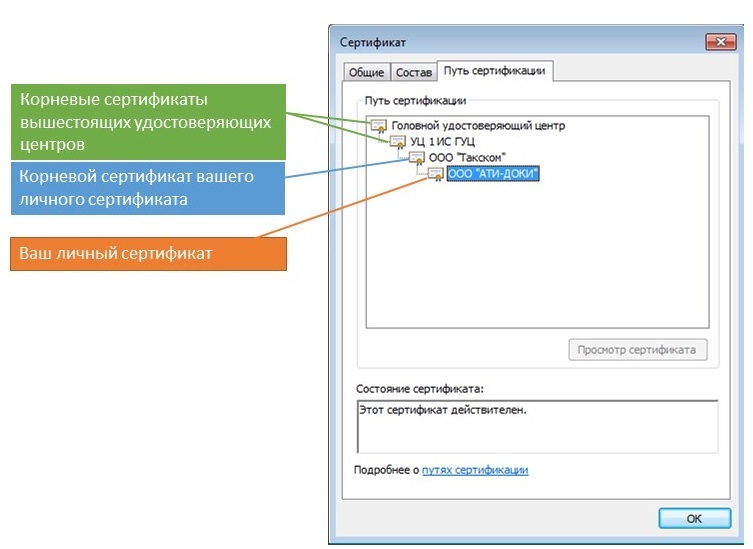
Проверьте, чтобы у сертификатов в цепочке не стояли предупреждения — восклицательные знаки или красные крестики.
Если есть предупреждение — с этим сертификатом ошибка.

Если сертификат просрочен — обратитесь в удостоверяющий центр и продлите сертификат.
Если нет предупреждения, но сертификат не проходит проверку в АТИ-Доках, переустановите корневой сертификат вашего личного сертификата.
Устанавливайте корневой сертификат в папку «Доверенные корневые центры сертификации».
Электронная подпись не прошла проверку на сервере
Если вы пытались проверить электронную подпись в АТИ-Доках, и отображается ошибка «Ваша электронная подпись не прошла проверку на сервере», извлеките открытый ключ сертификата электронной подписи и отправьте в техподдержку АТИ.
Читайте также:


